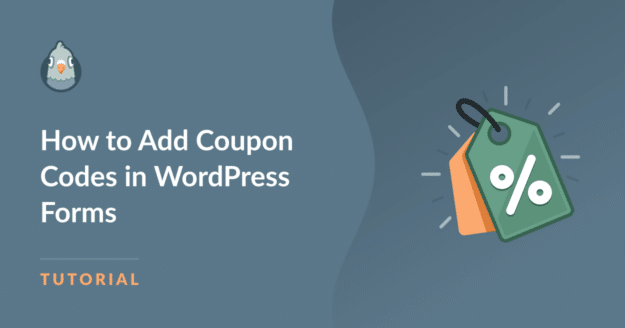Resumo da IA
Você está se perguntando como adicionar códigos de cupom no WordPress?
Se você usa formulários de pedido para vender produtos ou serviços por meio do seu site WordPress, é bem provável que queira realizar vendas ou oferecer descontos de vez em quando. Para fazer isso, você precisa criar um cupom de desconto.
Com uma maneira confiável de criar e gerenciar seus códigos de cupom, suas novas vendas o ajudarão a aumentar a fidelidade do cliente e a atrair novos clientes.
Nesta postagem, veremos a maneira mais fácil de adicionar códigos de cupom aos seus formulários do WordPress sem precisar de conhecimentos de codificação.
Corrija seus e-mails do WordPress agora
Como adicionar códigos de cupom em formulários do WordPress
Pronto para começar? Vamos juntos percorrer esse processo passo a passo. Você estará pronto para oferecer cupons em seu site WordPress em pouco tempo!
1. Instale o WPForms e ative o complemento Coupons
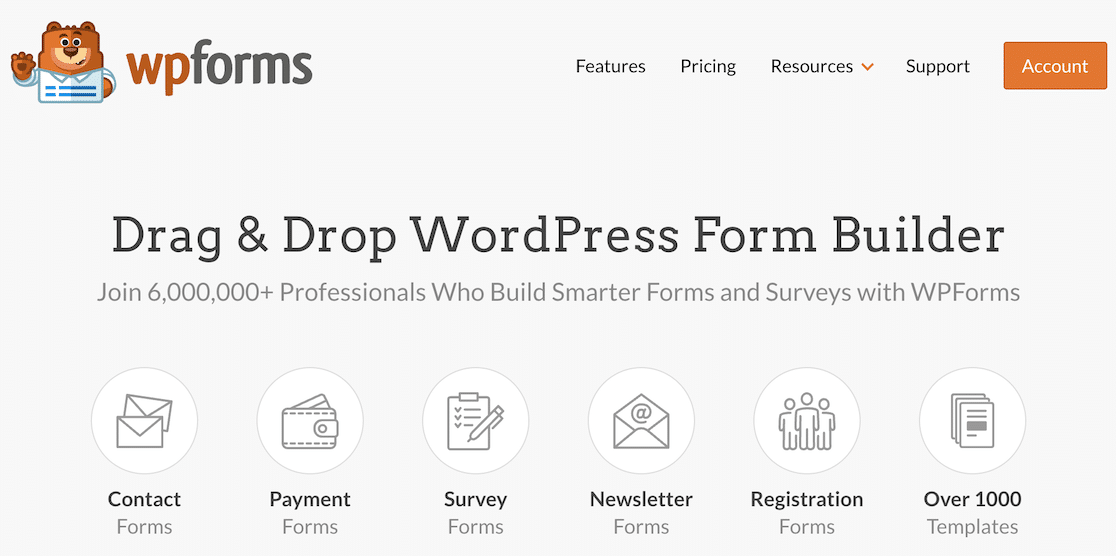
Para começar, você deve fazer o download do WPForms. É necessário ter uma licença Pro ou superior para acessar o addon Coupons, que é necessário para este tutorial. Com a licença Pro, você pode fazer muitas coisas com seus formulários, como solicitar assinaturas e até mesmo oferecer cálculos.
Se precisar de ajuda para instalar o WPForms, consulte este guia de instalação de plug-ins do WordPress para obter um passo a passo prático.
Depois de instalar o WPForms, é hora de ativar o addon Coupons. Você pode fazer isso navegando até WPForms " Addons no menu da barra lateral esquerda.
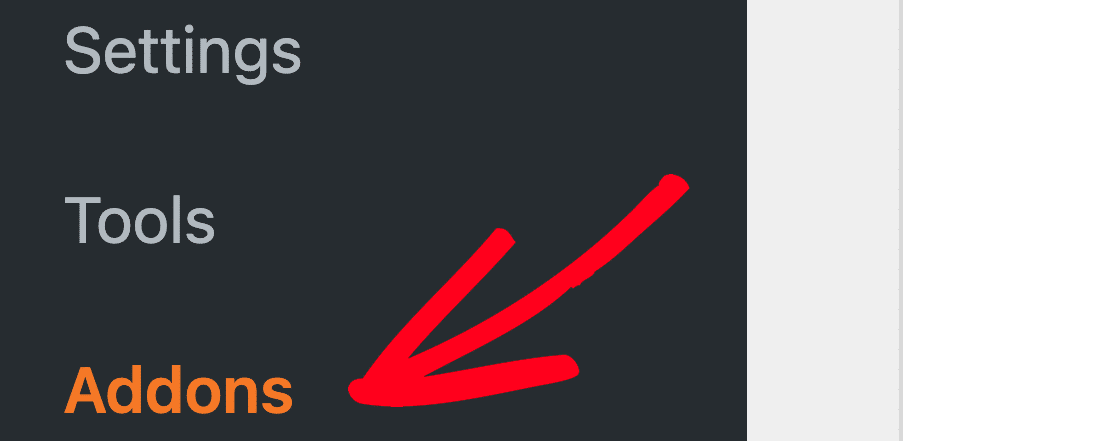
Depois de localizar a página Addons, ative o addon Coupons.
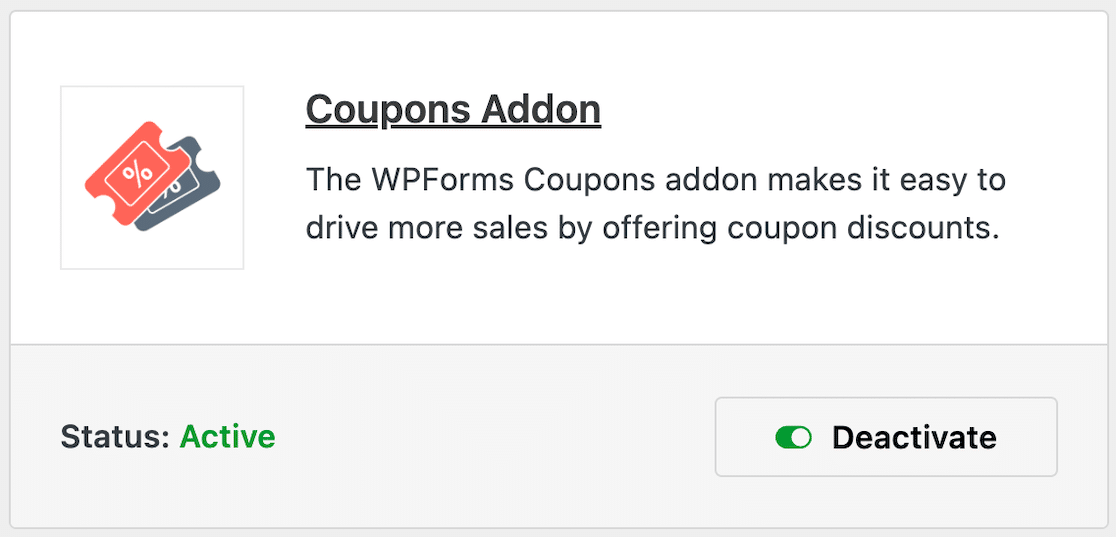
Depois de ativar o complemento Coupons, você poderá criar seu formulário.
2. Crie seu formulário
Você não precisa conhecer nenhum código para criar um formulário usando o WPForms. Tudo no construtor de formulários é do tipo arrastar e soltar, portanto, é muito fácil.
Para criar um novo formulário, clique em WPForms " Add New no menu da barra lateral esquerda. Você pode criar um formulário do zero ou usar um dos modelos.
Ao adicionar os produtos e o campo de pagamento, você também pode arrastar e soltar um campo de cupom no formulário. Sugerimos colocar o campo de cupom em um local onde os clientes o vejam facilmente no checkout.
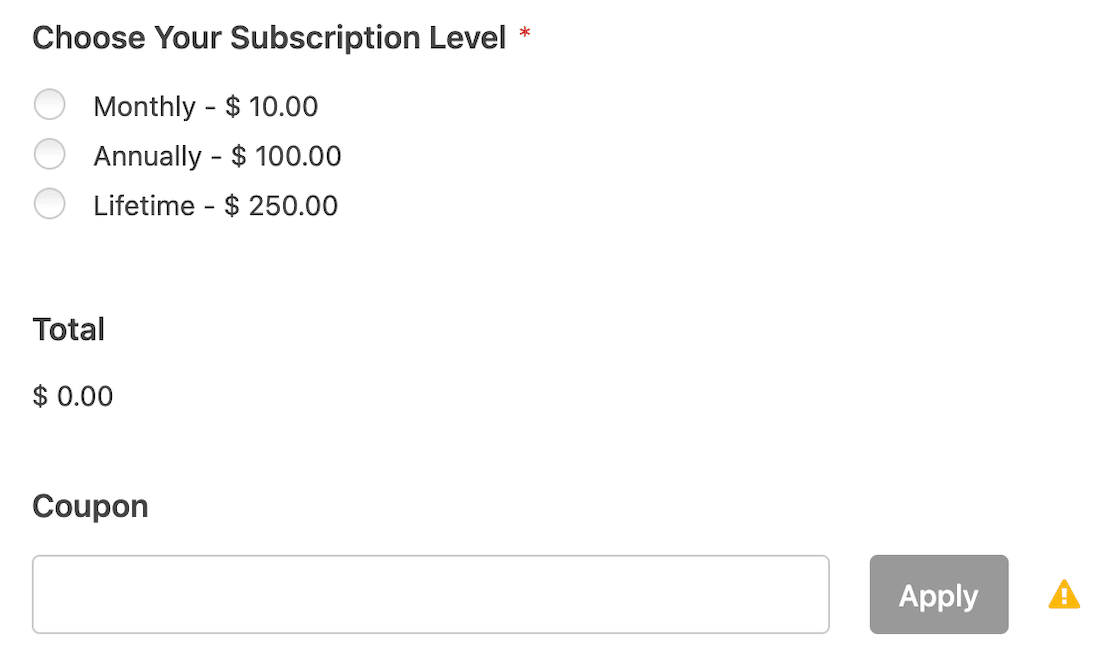
Haverá um pequeno símbolo de aviso ao lado do campo do cupom. Não se preocupe com isso ainda. Ele indica apenas que você ainda não conectou o formulário a um cupom específico. Cuidaremos disso na próxima etapa.
Quando terminar de configurar o formulário, salve-o e feche o construtor de formulários. Você está pronto para criar seu código promocional.
3. Crie seu código de cupom
No menu da barra lateral esquerda, navegue até WPForms " Pagamentos.
Quando estiver na tela Payments (Pagamentos), você verá duas guias na parte superior: Overview (Visão geral) e Coupons (Cupons). Clique na guia Coupons (Cupons ) e, em seguida, clique no botão Add Coupon (Adicionar cupom ) na parte superior.
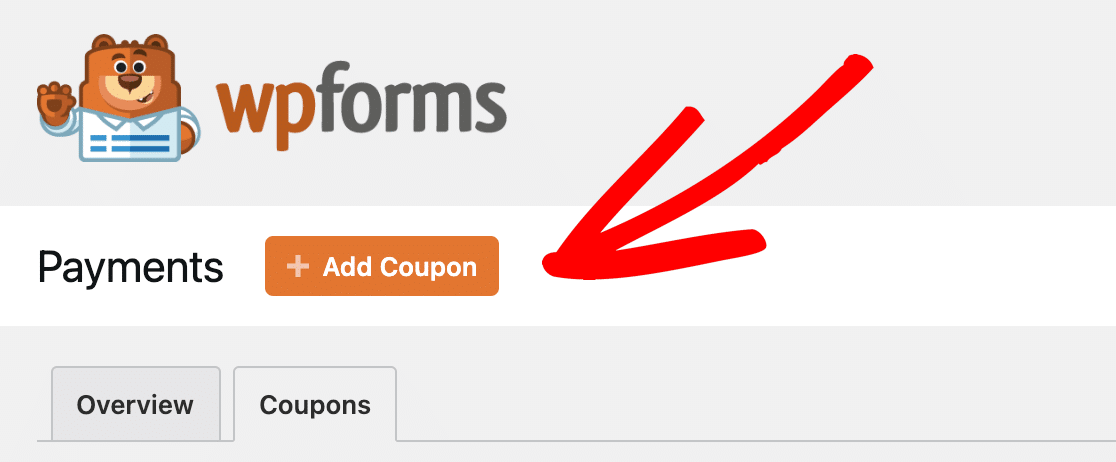
Na próxima tela, você preencherá os detalhes do seu primeiro cupom, incluindo o valor do desconto, a restrição de uso e o período de vigência.
Você pode decidir o tipo de desconto e se o novo valor do cupom será um valor fixo em dinheiro ou um desconto percentual. É possível criar seu próprio código de desconto ou gerar códigos de cupom automaticamente.
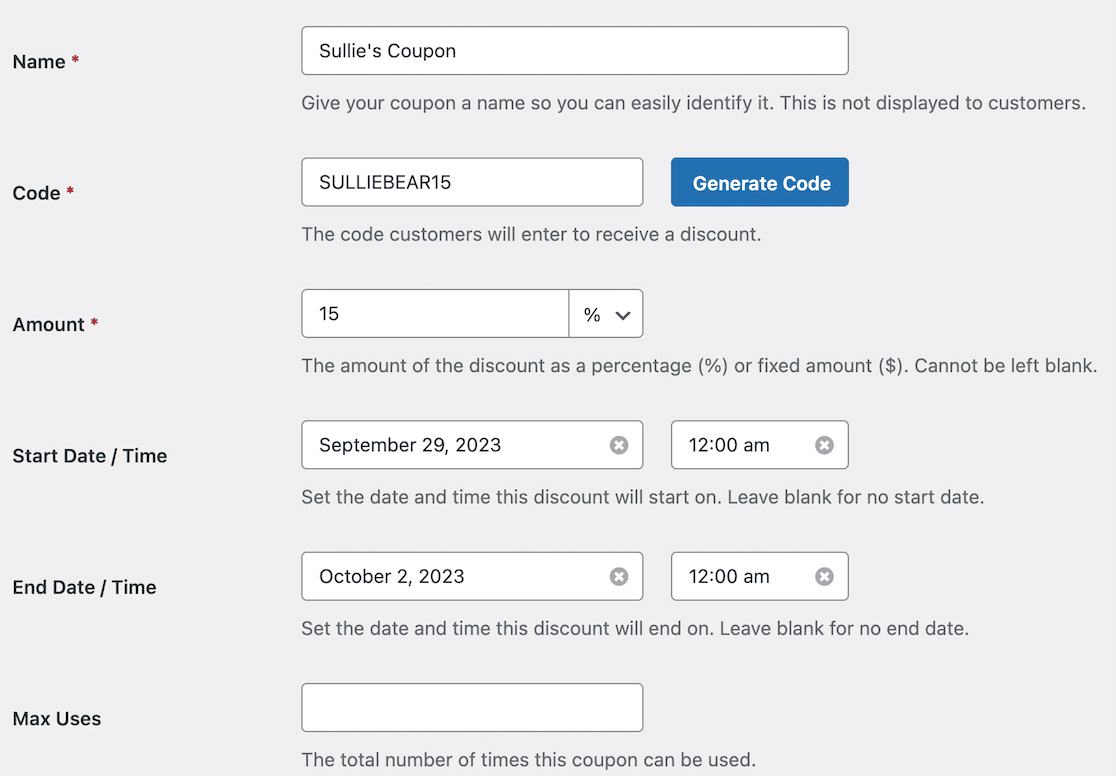
Depois que você terminar de preencher os detalhes do cupom, a próxima seção abaixo solicitará que você permita que os formulários usem esse cupom específico.
Você pode ativar o cupom em todos os seus formulários clicando no botão de alternância Formulário na parte superior da lista. Você também pode escolher quais formulários individuais serão permitidos.
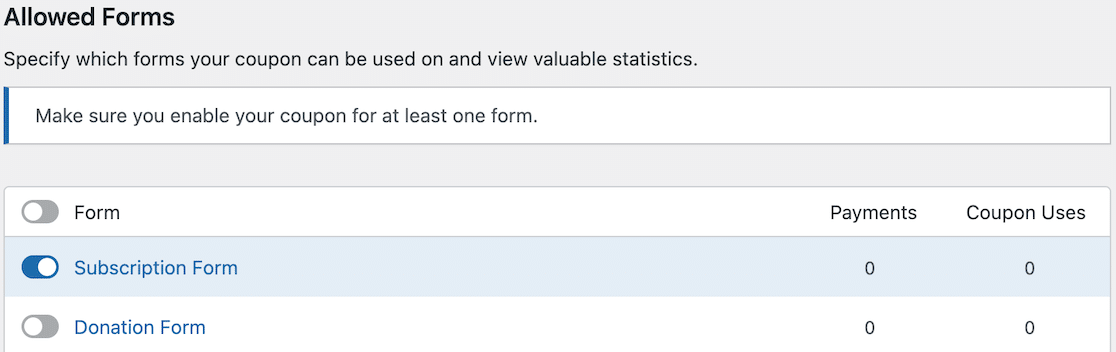
Depois de habilitar os formulários que deseja aceitar esse código de cupom específico, você pode clicar no botão laranja Save (Salvar ) na parte inferior.
4. Publique seu formulário
Depois de salvar, você pode voltar ao formulário para verificar se o código do cupom foi aplicado corretamente. Se tiver sido, você não verá mais o alerta ao lado do campo.
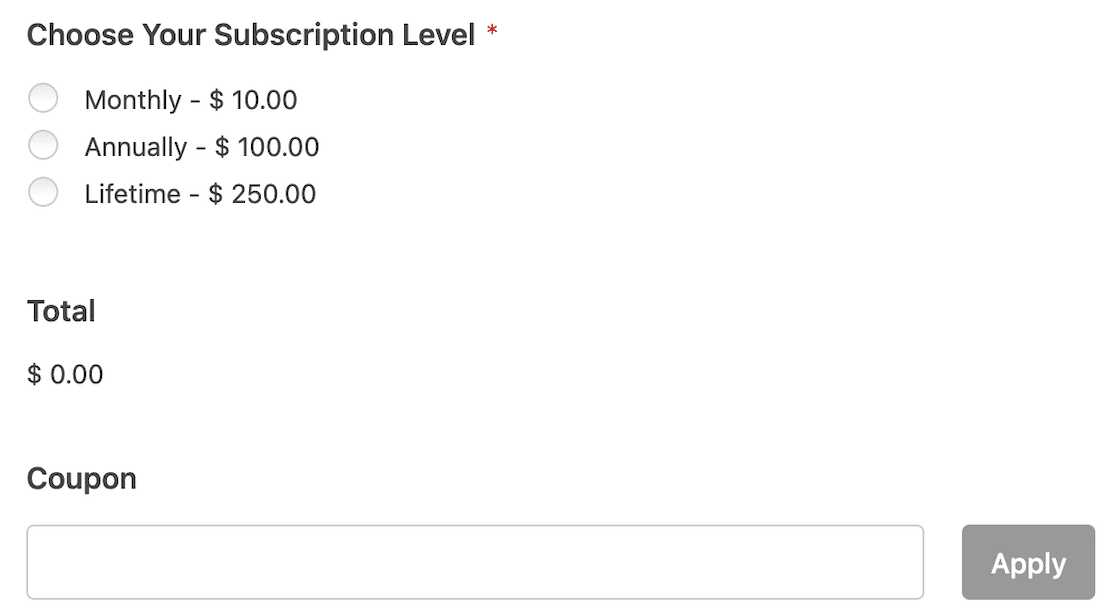
Agora você está pronto para incorporar seu formulário em uma página e começar a coletar pagamentos!
5. Analise seus pagamentos
Quando seu formulário começar a fazer vendas, você poderá revisar facilmente seus pagamentos navegando até WPForms " Pagamentos no menu da barra lateral esquerda que você visitou anteriormente.
Dessa vez, você deve permanecer na guia Overview (Visão geral) em vez de ir para a guia Coupons (Cupons).
O painel de visão geral mostrará todas as suas informações de pagamento mais recentes, incluindo dados de cupons, como quantos cupons foram resgatados.
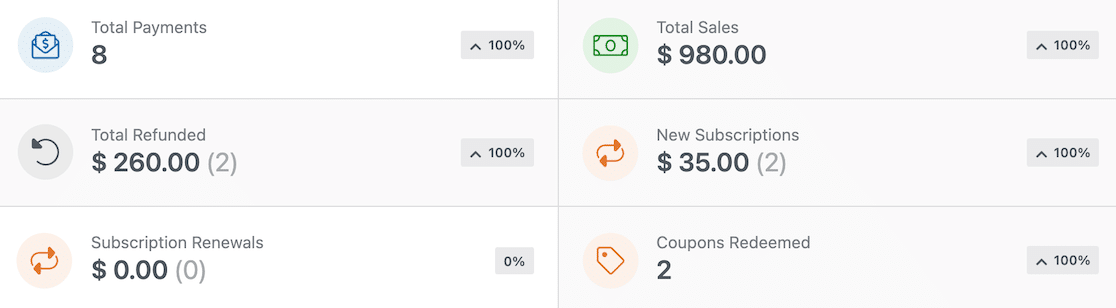
Abaixo disso, você verá uma lista de todos os pagamentos, incluindo se um cupom foi usado ou não.
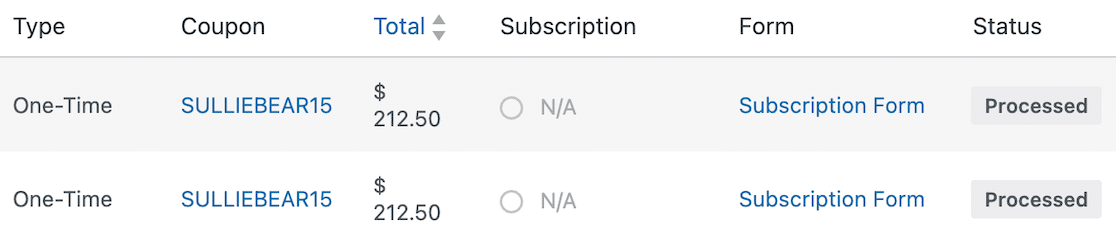
Isso é tudo o que há para fazer! Se estiver usando um construtor de páginas como o Divi, você também pode consultar este guia para obter etapas sobre como criar um formulário de contato Divi.
Perguntas frequentes - Como adicionar códigos de cupom no WordPress
Se você ainda tiver dúvidas sobre como adicionar códigos de cupom no WordPress, especificamente ao usar o WPForms, que usamos para este tutorial, confira as perguntas frequentes abaixo.
Você pode usar o mesmo código de cupom em vários formulários?
Sim, você pode usar o mesmo código de cupom em vários formulários. Quando você passar pelo processo de ativação do código de cupom para determinados formulários, certifique-se de incluí-lo lá.
É possível adicionar mais formulários a um código de cupom posteriormente?
É possível adicionar mais formulários a um código de cupom posteriormente. Basta voltar ao local onde você criou o cupom na página Pagamentos e editá-lo para permitir que mais formulários usem esse código.
É necessário selecionar uma data de validade para o cupom?
Você não precisa selecionar uma data final para o seu cupom. Se você deixá-lo aberto, o cupom ficará ativo e será aceito indefinidamente. Sem uma data de validade, no entanto, você precisará entrar e desativá-lo manualmente para que os formulários associados parem de aceitá-lo.
Posso criar códigos de afiliado usando o complemento WPForms Coupons?
Sim, é possível criar códigos individuais para dar aos seus afiliados para que eles possam compartilhar um desconto com o público deles. Observe, no entanto, que você terá de rastrear manualmente seus usos e fornecer um pagamento. O complemento Coupons não tem a mesma funcionalidade de um plug-in de gerenciamento de afiliados, mas funcionará para códigos.
Como faço para limitar o número de vezes que um cupom pode ser usado?
Se você quiser definir limites de uso, basta atualizar o número no campo "Max Uses" para limitar o número de vezes que alguém pode usar o cupom.
Se você deixar em branco, eles poderão usar o cupom quantas vezes quiserem. Se você inserir 1, cada comprador só poderá usar o cupom uma vez.
Em seguida, obtenha mais do WordPress
Você está pronto para aproveitar melhor o WordPress? Nesse caso, confira algumas de nossas análises para encontrar os plug-ins que o ajudarão a levar seu site para o próximo nível.
- Melhores serviços de manutenção do WordPress
- Melhores plug-ins de comércio eletrônico para WordPress
- Melhores plug-ins de assinatura de e-mail do WordPress
- Melhores ferramentas de análise da Web
- Melhores ferramentas sem código
Quer melhorar a forma como as pessoas entram em contato com você? Confira este guia para saber como usar o WPForms para configurar um formulário de várias etapas no WordPress. Enquanto isso, dê uma olhada também neste guia para saber como criar uma página de ímã de leads no WordPress.
Corrija seus e-mails do WordPress agora
Pronto para corrigir seus e-mails? Comece hoje mesmo com o melhor plug-in de SMTP para WordPress. O WP Mail SMTP Elite inclui uma configuração completa de luva branca e oferece uma garantia de reembolso de 14 dias.
Se este artigo o ajudou, siga-nos no Facebook e no Twitter para obter mais dicas e tutoriais sobre o WordPress.